Nếu bạn đang sử dụng trình duyệt Mozilla Firefox hoặc Google Chrome trong Windows và nhận được thông báo lỗi có tên Máy chủ proxy từ chối kết nối khi đang mở một trang web, thì bài viết này Tenten có thể giúp bạn. Mặc dù chúng tôi đã hiển thị hướng dẫn cho Firefox, nhưng bạn cần thực hiện cách khắc phục sự cố tương tự cho Chrome.
>>Tham gia Group để nhận ngay bộ công cụ AI x3 hiệu suất làm việc<<
Sự cố này chủ yếu xảy ra khi bạn có cấu hình proxy sai hoặc đã chết hoặc bạn đang sử dụng một số dịch vụ VPN. Tuy nhiên, sự cố Máy chủ proxy từ chối kết nối cũng có thể xuất hiện khi máy tính của bạn bị phần mềm độc hại tấn công, điều này có thể làm thay đổi một số cài đặt nội bộ.
Contents
Lỗi Máy chủ proxy từ chối kết nối thường khiến máy tính của bạn không thể truy cập mạng được. Dù dùng bất cứ trình duyệt nào, dù là Chrome hay Coccoc, FireFox đều không thể tiếp cận đến các website.
Đây chính là lỗi gây ra sự ức chế rất lớn, ảnh hưởng đến lượng công việc hằng ngày của bạn. Cần phải biết cách để xử lý chúng càng nhanh càng tốt. Sửa lỗi máy chủ proxy từ chối kết nối cần nắm được nguyên nhân.
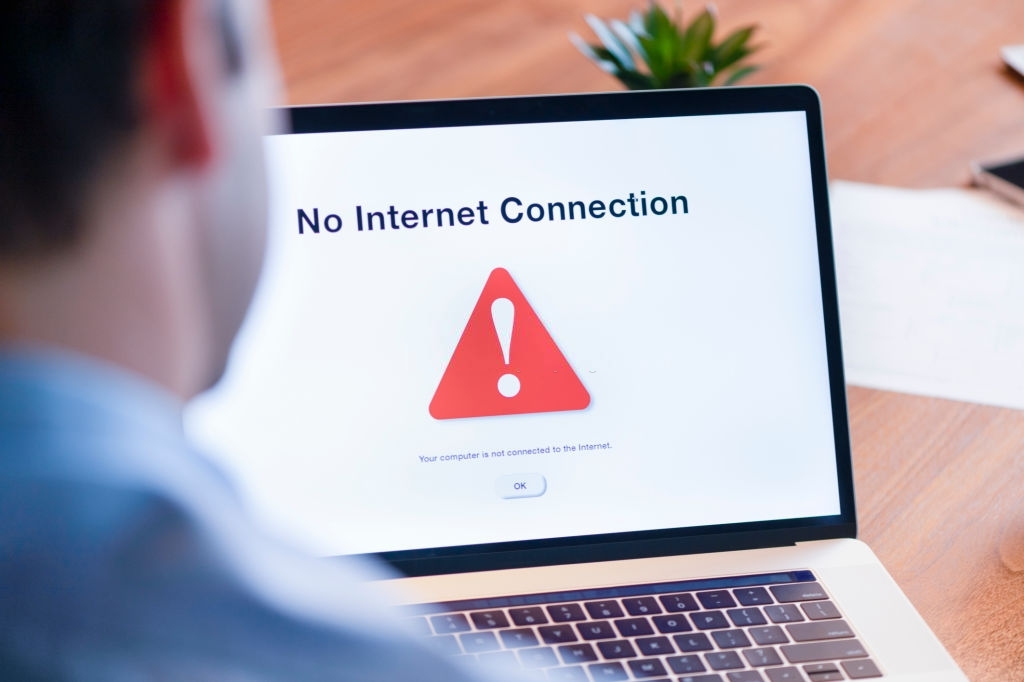
Khi gặp tình trạng máy chủ proxy từ chối kết nối, bạn cần tìm ra nguyên nhân. Có 2 nguyên nhân dẫn đến tình trạng Máy chủ proxy từ chối kết nối:
Với trường hợp nguyên nhân do nhà mạng, bạn nên nhanh chóng kiểm tra lại đường mạng, liên hệ với nhà mạng để tìm ra nguyên nhân nhằm khắc phục sớm nhất có thể.
Trong trường hợp do lỗi máy chủ Proxy không đúng, bạn cần kiểm tra thiết lập proxy trên trình duyệt. Cách làm sẽ được hướng dẫn chi tiết sau đây.
Để khắc phục lỗi máy chủ proxy từ chối kết nối, bài viết sẽ hướng dẫn chi tiết cách sửa trên các trình duyệt thông dụng hiện nay.
Firefox cho phép bạn thiết lập proxy theo nhiều cách khác nhau. Tuy nhiên, nếu gần đây bạn đã thực hiện bất kỳ thay đổi nào và sau đó, lỗi xuất hiện trên màn hình của bạn khi mở bất kỳ trang web nào, giải pháp cơ bản là kiểm tra cài đặt proxy trong trình duyệt Firefox.
Để làm điều đó, hãy mở trình duyệt, đi tới Trình đơn và nhấp vào Tùy chọn. Đảm bảo rằng bạn đang ở trong Chung chuyển hướng. Do đó, hãy cuộn xuống và nhấp vào Cài đặt nút dưới Thiết lạp mạng lưới.
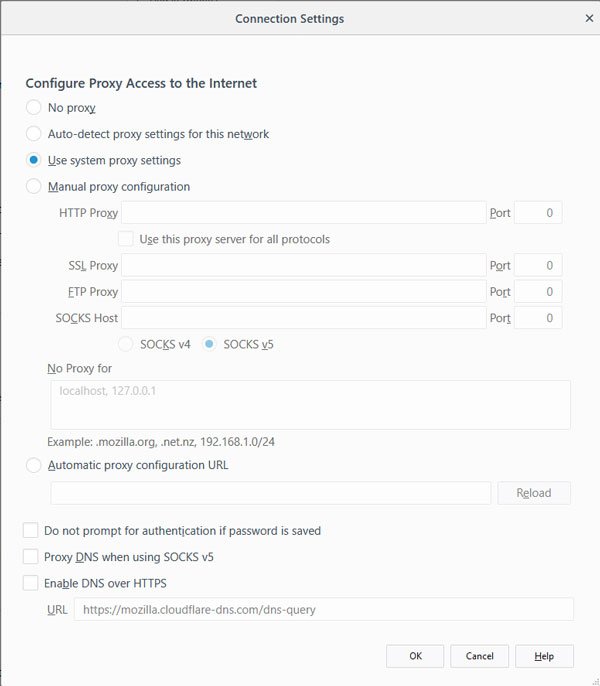
Theo mặc định, Sử dụng cài đặt proxy hệ thống tùy chọn nên được thiết lập. Tuy nhiên, kích hoạt Không có proxy và lưu thay đổi của bạn. Bây giờ hãy kiểm tra xem nó có giải quyết được vấn đề của bạn hay không. Trong trường hợp, bạn muốn sử dụng proxy trong Firefox; bạn cần phải chọn Cấu hình proxy thủ công và thiết lập nó một cách chính xác.
Nếu mạng của bạn có cài đặt proxy và bạn muốn lấy cài đặt đó, bạn cần chọn Tự động phát hiện cài đặt proxy cho mạng này.
Bạn cần mua một tên miền để bắt đầu website của mình
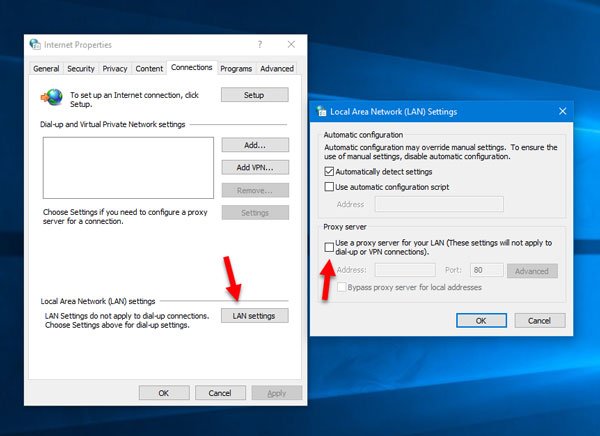
Nếu máy tính của bạn gần đây đã bị phần mềm độc hại hoặc phần mềm quảng cáo tấn công, có khả năng máy tính đã thay đổi cài đặt mạng của bạn để hiển thị các quảng cáo spam tùy chỉnh. Đây là một tình huống phổ biến khi họ thay đổi cài đặt trong hệ thống của bạn.
Nếu vậy, bạn cần phải thay đổi nó trở lại. Đối với điều đó, hãy tìm kiếm Tùy chọn Internet trong hộp tìm kiếm Cortana và mở nó. Sau đó, chuyển sang Kết nối và nhấp vào cài đặt mạng Lan cái nút. Trong trang này, bạn sẽ tìm thấy một tùy chọn được gọi là Sử dụng một máy chủ proxy cho LAN của bạn. Nếu nó được chọn, bạn cần bỏ dấu tích để bỏ chọn và lưu cài đặt của mình.
Trong Windows 10, có một tùy chọn trong bảng Cài đặt mà bạn có thể sử dụng để thiết lập proxy. Nếu bạn nhận được thông báo lỗi này, bạn nên tắt nó tạm thời và kiểm tra xem sự cố vẫn còn hay không. Đối với điều đó, hãy mở Cài đặt Windows bằng cách nhấn nút Win + I và đi tới Mạng & Internet> Proxy.
Ở phía bên phải của bạn, hãy đảm bảo Tự động phát hiện các thiết lập được kích hoạt và Sử dụng máy chủ proxy bị tắt trong Thiết lập proxy thủ công.
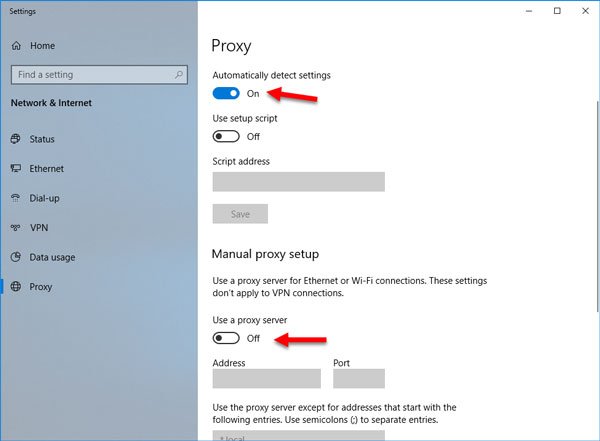
Bây giờ hãy kiểm tra xem bạn có thể mở các trang web trong Firefox hay không.
Đôi khi nếu bạn đang sử dụng ứng dụng VPN, sẽ có khả năng nhận được thông báo lỗi Máy chủ proxy từ chối kết nối này. Trong trường hợp đó, bạn nên làm những điều sau:
Như đã đề cập trước đây, sự cố Máy chủ proxy từ chối kết nối có thể xảy ra do một số thay đổi do phần mềm độc hại hoặc phần mềm quảng cáo thực hiện. Do đó, hãy quét toàn bộ hệ thống của bạn để tìm phần mềm độc hại hoặc phần mềm quảng cáo. Sử dụng bất kỳ phần mềm diệt virus để quét máy tính của bạn.
Bạn cũng có thể muốn sử dụng AdwCleaner. Phần mềm miễn phí hữu ích này cho phép bạn thực hiện các tác vụ sau bằng cách nhấp vào nút của bạn:
Khi không có gì hoạt động như mong đợi, bạn cũng nên thử giải pháp này. Để xóa bộ nhớ cache của Firefox, hãy mở Tùy chọn > Quyền riêng tư & Bảo mật. Tìm ra Xóa dữ liệu tùy chọn dưới Cookie và dữ liệu trang web. Sau đó, chọn Cookie và dữ liệu trang web cũng như Nội dung web được lưu trong bộ nhớ cache và đánh Thông thoáng cái nút.
Trong Trình duyệt Chrome bạn sẽ có thể làm điều đó thông qua Cài đặt> Công cụ khác> Xóa dữ liệu duyệt web.
Mỗi trình duyệt trên máy tính lại sử dụng một cấu trúc lệnh code khác nhau và nhân khác nhau. Có thể trình duyệt đó không phù hợp so với những điều kiện để truy cập trang Web nên Máy chủ proxy từ chối kết nối. Các bạn hãy thử bằng nhiều trình duyệt khác nhau để kiểm tra lại. Một số trình duyệt web tốt như: Google Chrome, Firefox, Cốc Cốc.
Trong bài viết này, Tenten đã hướng dẫn các bạn cách sửa lỗi Máy chủ proxy từ chối kết nối nhanh chóng và hiệu quả nhất. Chúc các bạn thành công!
DỊCH VỤ CLOUD SERVER TỐC ĐỘ XỬ LÝ VƯỢT TRỘI
| Lỗi từ chối kết nối | Medium com đã từ chối kết nói |
| Máy chủ proxy từ chối kết nối Win 10 | Adobe đã từ chối kết nối |
| Lỗi từ chối kết nối wifi | Lỗi proxy |
| Lỗi từ chối kết nối trên điện thoại | Mạng từ chối kết nối |
Máy chủ Proxy là gì? 2 cách thiết lập phổ biến Máy chủ Proxy trên PC, điện thoại
Proxy Web là gì? Khi nào bạn nên chọn VPN hoặc Proxy Web an toàn
Proxy là gì? Kết nối và cách cài đặt proxy trên internet